İş arkadaşlarınızla işbirliği yapmanız gerektiğinde, hepiniz aynı yerde olmayabilirsiniz. Belki de kalıcı bir uzak ekibin parçasısınız ya da geçici olarak farklı noktalardan çalışıyorsunuzdur. Bir ekip iletişim uygulamasını kolayca kullanabilmenize rağmen, bu her zaman işbirliği yapmanın en etkili yolu değildir.
İster bir proje, ister bir plan veya bir kağıt olsun, doğrudan Mac'inizde işbirliği için mükemmel paylaşım seçenekleri sunan uygulamalarınız vardır.
Mac'te Notları Paylaşarak Ortak Çalışın
Notlar uygulaması not almak ve liste oluşturmak için mükemmel bir araçtır. Ayrıca Apple cihazlarda kullanılabilir olduğundan, ihtiyacınız olduğunda senkronize edebilir ve erişebilirsiniz. Siz ve çalışma arkadaşlarınızın başınızı bir projeye koymanız ve düşüncelerinizi düzenli tutmanız gerekiyorsa, Mac'te hem klasörleri hem de notları paylaşabilirsiniz.
Notes'ta bir klasörü paylaşmak için klasör kenar çubuğunun açık olduğundan emin olun. Tıklayabilirsiniz Klasörleri Göster araç çubuğundaki düğmesine veya Görünüm > Klasörleri Göster henüz girilmemişse menü çubuğundan.
Klasörü seçin ve ardından paylaşmak için aşağıdaki yöntemlerden birini kullanın:
- Sağ tıklayın ve seçin İnsanları ekle.
- Tıklayın Daha (üç nokta) adının yanındaki İnsanları ekle.
- Seç Dosya menü çubuğundan Kişileri Ekleve seçin Klasör [klasör adı].
- Tıkla İnsanları ekle düğmesini tıklayıp seçin Klasör [klasör adı].
Bir klasörü yalnızca bir notta paylaşmak için notu seçin ve ardından paylaşmak için aşağıdaki yöntemlerden birini kullanın:
- Seç Dosya menü çubuğundan Kişileri Ekleve seçin Not [not adı].
- Tıkla İnsanları ekle düğmesine basın ve Not [not adı].
Kullanabileceğiniz paylaşım yöntemleri ve izin vermek istediğiniz izinlerin bulunduğu küçük bir açılır pencere görünür. Bunlar için İzinler, davet ettiğiniz kişilerin değişiklik yapmasına veya yalnızca öğeleri görüntülemesine izin verebilirsiniz.

Paylaşma yönteminizi seçin, varsa e-posta adreslerini veya telefon numaralarını ekleyin ve Tamam'ı tıklayın. Paylaş. Ardından, klasörünüze veya notunuza bir davet paylaşmak için yönergeleri izleyin. Alıcınız daveti kabul edip değişiklik yapmaya başladığında, bu düzenlemeleri gerçek zamanlı olarak görürsünüz.
Paylaştığınız her bir kişiyi görüntülemek için İnsanları ekle araç çubuğundaki düğmesine veya Dosya > Katılımcıları Görüntüle tıklayın. Burada ayrıca izinlerini değiştirebilir, bir kişiyle veya herkesle paylaşmayı durdurabilir veya daha fazla kişi ekleyebilirsiniz.
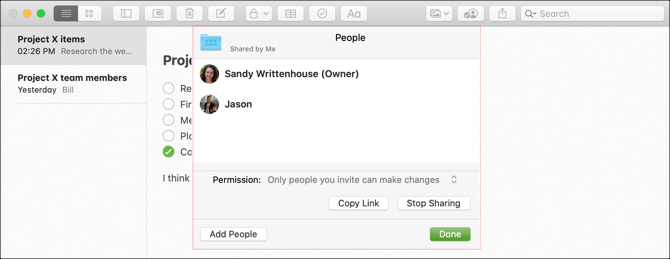
Notlarınızı ve klasörlerinizi paylaşarak, siz ve ekibiniz öğeler üzerinde kolayca birlikte çalışabilirsiniz. Ödeme Notlarınızı düzenleme ile ilgili ipuçlarımız Daha Akıllı Verimlilik için Apple Notlarını Düzenlemenin 7 YoluApple Notes'u seviyorum ama her şeyi düzenli tutmak için mücadele mi ediyorsunuz? Apple Notes'unuzu düz tutmanın yolları hakkında bazı öneriler. Daha fazla oku eğer biraz dağınık hale gelirlerse.
Mac'te Hatırlatıcıları Paylaşarak Ortak Çalışın
Mac'teki Hatırlatıcılar uygulaması, görev listeleri oluşturmak, öncelikleri ve bitiş tarihlerini ayarlamak ve elbette hatırlatıcı almak için müthiş. Notlar gibi Hatırlatıcıları da iPhone ve iPad ile senkronize edebilirsiniz.
Hatırlatıcılar'da bir liste paylaşmak için kenar çubuğunun açık olduğundan emin olun. Tıklayın Görünüm > Kenar Çubuğunu Göster menü çubuğundan ortaya çıkarın.
Ardından, paylaşmak istediğiniz listeyi seçin ve Paylaş düğmesine basın veya listeyi sağ tıklayın ve İnsanları ekle.

Ardından, kullanmak istediğiniz paylaşım yöntemini seçersiniz. Notes'tan farklı olarak, listeyi paylaştığınız herkes değişiklik yapabilir. Bu nedenle, izin ayarları yoktur. Yönteminizi seçin, bu yöntem için gerekli ayrıntıları ekleyin, tıklayın Paylaşve istemleri izleyin.
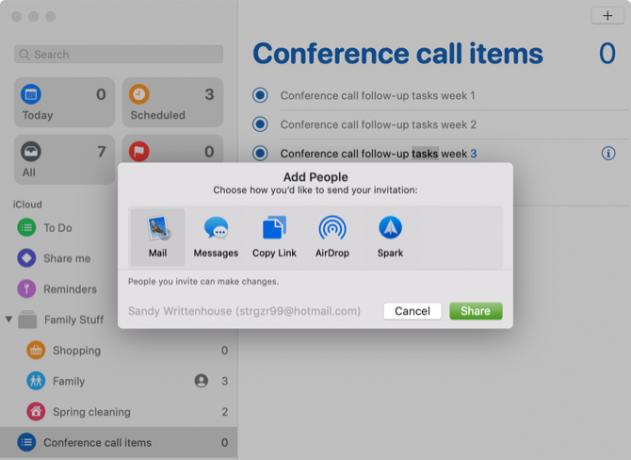
Bir listeyi paylaştığınız kişileri görüntülemek, paylaşmayı durdurmak veya daha fazla kişi eklemek için Paylaş düğmesini tıklayın.
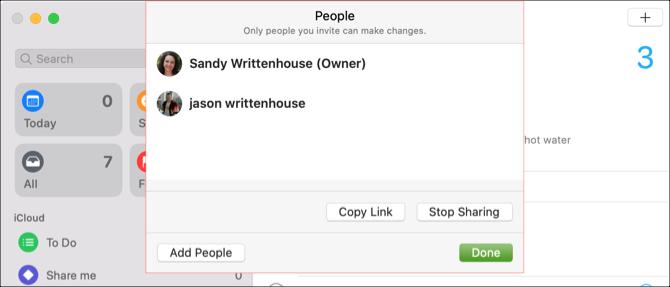
Siz ve ekibiniz, işteki veya bir projedeki liste öğelerinden veya görevlerden sorumlu olduğunuzda, her biri Hatırlatıcılarda tamamladığınız şeyleri işaretleyebilirsiniz.
Mac'te Takvim Paylaşarak işbirliği yapın
MacOS'taki Takvim uygulaması, ayarladığınız hesaplara göre farklı takvimler kullanmanızı sağlar. Böylece iCloud, Gmail, Exchange ve diğer hesap türleri için kullanabilirsiniz. Ve bir takvimi paylaşarak, siz ve ekibiniz işle ilgili etkinlikler, toplantılar, konferanslar ve benzeri konularda güncel kalabilirsiniz.
Bir takvimi paylaşmak için Takvimler kenar çubuğunun açık olduğundan emin olun. Tıklayabilirsiniz Takvimler araç çubuğundaki düğmesine veya Görünüm > Takvim Listesini Göster getirmek için menü çubuğundan.
Takvimi seçin ve paylaşmak için şu yöntemlerden birini kullanın:
- Sağ tıklayın ve seçin Takvimi Paylaş.
- Seç Düzenle menü çubuğundan seçin ve Takvimi Paylaş.
- Tıkla Paylaş düğmesine basın.
İçinde tıklayın İle paylaş alanına dokunun ve takvimi paylaşmak istediğinizleri girin. Çoğu durumda, kişileriniz arasından seçim yapabileceğiniz öneriler görürsünüz.
Takvimi paylaşmak istediğiniz kişileri ekledikten sonra, her bir kişinin adı için açılır kutuyu tıklayabilirsiniz. Ardından izin vermek istediğiniz izni seçin: Sadece Görüntüle veya Görünümü Düzenle. Tıklayın Bitti bitirdiğinde.

Takvim davetiyeleriniz alıcılara ulaştıktan ve kabul ettiklerinde, paylaştığınız kişilerin adlarının yanında onay işaretleri olur.
Şimdi bu paylaşılan takvimle, ekibinizdeki herkes, ister şirket ister belirli bir proje için olsun, ihtiyaç duydukları etkinliklerden haberdar olabilir. Ve paylaştığınızdan emin olun Mac uygulaması üzerinde uzmanlaşmak için bu püf noktaları Mac'inizin Takvim Uygulamasında Ustalaşmak için Bilmeniz Gereken 7 NumaraMac'inizdeki Takvim uygulamasıyla daha derine inmek ister misiniz? İşte Apple Takvim'de ustalaşmak için gelişmiş ipuçları ve püf noktaları. Daha fazla oku iş arkadaşlarınızla.
Fotoğraf veya Resim Paylaşarak Ortak Çalışın
Mac'teki Fotoğraflar uygulaması, evcil hayvanlarınızın ve ailenizin resimlerinden daha fazlası için kullanışlıdır. Düzenli olarak fotoğraflarla ve diğer resimlerle çalıştığınız bir işletmedeyseniz, Fotoğraflar uygulamasındaki Paylaşılan Albüm özelliğinden yararlanın.
Fotoğraflar'da paylaşılan bir albüm oluşturmak için aşağıdaki adımları izleyin:
- Tıkla artı işareti bitişik, yanında Paylaşılan Albümler kenar çubuğunda.
- Albümünüze bir verin isim ve isteğe bağlı olarak yorum Yap, bir açıklama gibi.
- Hemen tıklayarak başkalarını albüme davet edebilirsiniz. artı işareti ve onları kişilerinizden seçme.
- Tıklayın Oluşturmak ve hazırsınız.
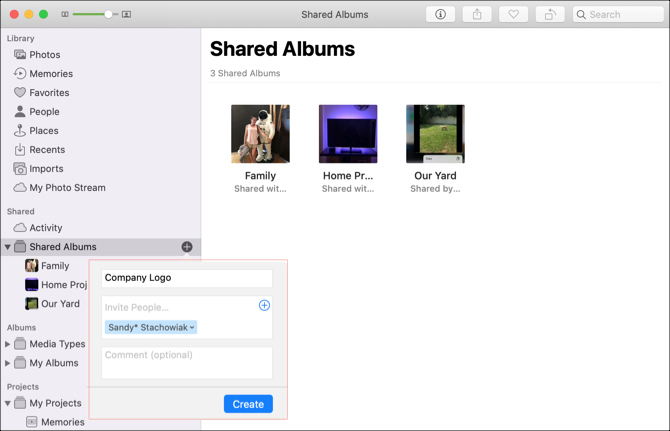
Önce paylaşılan albümü oluşturmak ve daha sonra paylaşmak istiyorsanız, bunu yapmak kolaydır. Seçin paylaşılan albüm seçin ve ardından İnsanlar düğmesini tıklayın. Tıkla artı işareti ve davet edilecek bir kişi seçin.
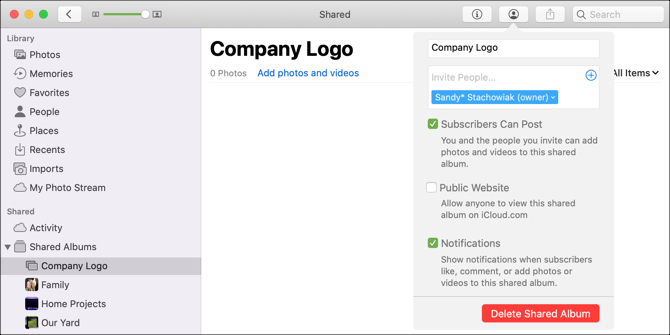
Mevcut resimleri, sürükleyerek oraya sürükleyerek paylaşılan albüme taşıyabilirsiniz. Mac'inizden veya iCloud Drive'ınızdan albüme resim aktarmak da mümkündür. Tıklayın Dosya > İthalat menü çubuğundan seçin ve resimleri bulmak, seçmek ve almak için komut istemlerini izleyin.
Mac'ten Ekibinizle Diğer Öğeleri Paylaşma
Safari kullanarak bulduğunuz her şeyi hızlı bir şekilde paylaşabilir, Sesli Notlara kaydedebilir veya aşağıdaki adımları kullanarak Kişiler'de kullanabilirsiniz:
- Safari'de sayfa paylaşma: Tıkla Paylaş araç çubuğundaki düğmesine veya Dosya > Paylaş tıklayın.
- Sesli Notlarda kayıt paylaşma: Tıkla Paylaş düğmesini tıklayın veya sağ tıklayıp seçin Paylaş.
- Kişiler'de kart paylaşma: Kişi kartını seçin ve Paylaş düğmesini tıklayın veya sağ tıklayıp seçin Paylaş.
Unutmayın, Şirketiniz için Posta'dan gelen e-postaları ve Mesajlardan gelen metinleri iletebilirsiniz. Mac'inizin ekranını Mesajlar üzerinden paylaşma Mesajlar Kullanarak Mac'inizin Ekranını Paylaşma (FaceTime'a ihtiyacınız yok!)Mac'inizin ekranını Mesajlar kullanarak nasıl paylaşacağınız aşağıda açıklanmıştır: çevrimiçi hesap, yazılım indirmeleri veya gereksiz reklamlar yok. Daha fazla oku arkadaşları ile.
Mac'inizde Paylaşarak Ortak Çalışın
Notlar, hatırlatıcılar, etkinlikler veya resimler üzerinde işbirliği yapmak için kopyala ve yapıştır yöntemlerini kullanmak yerine, bu varsayılan uygulamalardan ve Mac'teki paylaşım özelliklerinden en iyi şekilde yararlanın.
Eğer istersen Mac'te Pages, Numbers veya Keynote'ta ortak çalışma Mac'te Pages, Numbers ve Keynote ile Gerçek Zamanlı Nasıl İşbirliği YapılırMacOS'taki Sayfalar, Sayılar ve Keynote, evden veya ofisten çalışırken müthiş işbirliği özellikleri sunar. Daha fazla oku , bu dokümanları paylaşmak için de yararlı bir eğiticimiz var.
Sandy, Bilgi Teknolojileri alanında lisans derecesi ile BT sektöründe uzun yıllar Proje Yöneticisi, Bölüm Müdürü ve PYO Lideri olarak çalıştı. Daha sonra hayalini takip etmeye karar verdi ve şimdi teknoloji hakkında tam zamanlı yazıyor.

